Spis treści
Jak zwiększyć głośność na laptopie?
Aby wzmocnić dźwięk na laptopie, warto wypróbować kilka prostych technik:
- korzystanie z suwaka głośności znajdującego się w pasku zadań, obok ikony głośnika,
- użycie klawiszy funkcyjnych na klawiaturze, które są często oznaczone symbolami głośnika, w niektórych modelach laptopów konieczne może być jednoczesne naciśnięcie klawisza FN,
- sięgnięcie po mikser głośności, dzięki któremu można dopasować poziom dźwięku do różnych aplikacji,
- sprawdzenie ustawień dźwięku, aby upewnić się, że wybrane urządzenia wyjściowe są odpowiednie,
- skorzystanie z aplikacji, które oferują wsparcie w zwiększeniu maksymalnej głośności.
Wystarczy kliknąć ikonę głośnika, aby aktywować dźwięk i dostosować jego poziom, przesuwając suwak na pasku zadań. Dzięki tym prostym sposobom, można skutecznie podnieść głośność w laptopie.
Dlaczego dźwięk w laptopach jest czasami zbyt cichy?

Cichy dźwięk, jaki często słychać w laptopach, zazwyczaj wynika z zastosowania małych głośników wewnętrznych. Ograniczona przestrzeń w obudowie utrudnia osiągnięcie zadowalającego poziomu głośności. Dodatkowo, położenie tych głośników może negatywnie wpływać na jakość dźwięku. Warto także zwrócić uwagę na ustawienia systemowe, na przykład automatyczne dostosowanie głośności w Windows, które może obniżać ogólny dźwięk. Nieodpowiednie sterowniki audio często skutkują zbyt cichą pracą dźwięku. Co więcej, domyślne ustawienia głośników rzadko są skonfigurowane w sposób umożliwiający maksymalne wykorzystanie ich możliwości, co prowadzi do problemów z ich podgłaśnianiem.
Wprowadzenie poprawek w tych obszarach może znacząco poprawić zarówno głośność, jak i jakość dźwięku w laptopie.
Jakie są zewnętrzne głośniki do laptopa?
Decyzja o zakupie zewnętrznych głośników do laptopa może znacznie wzbogacić doświadczenia audio, wpływając zarówno na jakość dźwięku, jak i na głośność. Istnieje wiele modeli do wyboru, co daje użytkownikom szeroką swobodę w poszukiwaniu idealnego rozwiązania. Głośniki z subwooferami na przykład, oferują pełniejsze doznania dźwiękowe, co sprawia, że muzyka zyskuje na głębi.
Inną często wybieraną opcją są kolumny głośnikowe, które zapewniają silniejszy dźwięk oraz lepsze basy, co z pewnością przypadnie do gustu fanom intensywnych brzmień. Dla tych, którzy preferują bardziej osobiste doznania dźwiękowe, dostępne są zarówno przewodowe, jak i bezprzewodowe słuchawki, umożliwiające wygodne korzystanie z muzyki w każdym miejscu.
Głośniki można łatwo podłączyć za pomocą kabla audio (mini jack 3.5 mm), co znacznie upraszcza proces konfiguracji. Ciekawą nowością są także podkładki chłodzące z wbudowanymi głośnikami, które nie tylko poprawiają cyrkulację powietrza w laptopie, ale również wzbogacają brzmienie. Dzięki zewnętrznym urządzeniom audio można cieszyć się wyższą głośnością i lepszą klarownością dźwięku.
Przy wyborze głośników warto kierować się swoimi indywidualnymi preferencjami oraz dostępnym budżetem, aby znaleźć produkt, który najlepiej spełni oczekiwania.
Jakie aplikacje mogą pomóc w zwiększeniu maksymalnej głośności w laptopie?
Aby zwiększyć maksymalną głośność w laptopie, dostępnych jest wiele programów, które mogą pomóc w wzmocnieniu dźwięku. Wśród nich znajdziemy takie aplikacje jak:
- Equalizer APO – zaawansowane rozwiązanie, które pozwala na precyzyjną regulację częstotliwości, co znacząco wpływa na jakość dźwięku,
- FxSound Enhancer – zwraca uwagę różnorodnymi efektami dźwiękowymi, które zwiększają głośność bez wprowadzania zniekształceń,
- Boom 3D – oferuje nie tylko zwiększenie głośności, ale także immersyjne doświadczenie dźwięku 3D.
Jednak korzystając z tych aplikacji, warto być ostrożnym. Niewłaściwe ustawienia mogą bowiem prowadzić do przesterowania oraz zniekształceń dźwięku. Kluczowe jest, aby starannie wybrać oprogramowanie, które najbardziej odpowiada naszym potrzebom. Przetestowanie różnych opcji pozwoli na znalezienie najlepszego rozwiązania, które zapewni optymalną jakość dźwięku.
Jakie programy mogą zwiększyć maksymalną głośność na laptopie?
Aby podnieść maksymalną głośność na laptopie, warto skorzystać z kilku aplikacji audio. Oto pięć najciekawszych programów, które mogą znacząco pomóc:
- FxSound Enhancer – ten program poprawia jakość dźwięku, zwiększa głośność i dodaje różnorodne efekty. Użytkownicy chwalą go za prostotę oraz intuicyjny interfejs,
- Equalizer APO – to zaawansowany korektor dźwięku, który precyzyjnie dostosowuje częstotliwości. Dzięki niemu zwiększa się nie tylko głośność, ale również jakość dźwięku w filmach i muzyce,
- Boom 3D – ta aplikacja oferuje wirtualizację dźwięku przestrzennego, co sprawia, że oglądanie filmów oraz granie w gry staje się dużo bardziej wciągające,
- Letasoft Sound Booster – program ten potrafi podnieść głośność dźwięku systemowego aż do 500%, przy tym niemal całkowicie eliminując zniekształcenia,
- VLC Media Player – to popularny odtwarzacz multimedialny, który również pozwala na zwiększenie głośności do 125%. To szczególnie przydatne, gdy inne źródła audio są zbyt ciche.
Warto jednak pamiętać o ostrożności podczas korzystania z tych programów. Zbyt wysokie ustawienia głośności mogą prowadzić do przesterowań oraz zniekształceń dźwięku. Dlatego dobrze jest przetestować różne opcje, aby wybrać tę, która najlepiej odpowiada indywidualnym potrzebom w zakresie jakości dźwięku.
Jak poprawić maksymalną głośność dźwięku za pomocą FxSound Enhancer?
Aby podnieść maksymalną głośność dźwięku za pomocą FxSound Enhancer, najpierw pobierz i zainstaluj aplikację. Po uruchomieniu, program oferuje różnorodne presety, które możesz dostosować do swoich potrzeb. Oprócz tego, masz możliwość ręcznego ustawiania parametrów dźwięku, takich jak:
- basy,
- wysokie tony.
To pozwoli ci lepiej dopasować brzmienie do swojego ulubionego gatunku muzycznego lub oglądanych materiałów. FxSound Enhancer znacznie zwiększa głośność oraz poprawia jakość dźwięku na laptopie, a użytkownicy mogą wybierać z presetów stworzonych z myślą o różnych stylach słuchania. Na przykład:
- preset „Głębia basu” będzie znakomity dla fanów mocniejszych brzmień,
- preset „Klarowność” przypadnie do gustu osobom preferującym wyraźne wokale.
Interfejs aplikacji jest przyjazny dla użytkownika, co znacząco ułatwia korzystanie z jej funkcji. Pamiętaj jednak, że zbyt wysokie ustawienia głośności mogą prowadzić do zniekształceń dźwięku. Aby uzyskać optymalne rezultaty, warto eksperymentować z różnymi konfiguracjami, aby znaleźć najdogodniejsze rozwiązanie dla swoich słuchawek lub głośników.
Jak używać Equalizer APO do zwiększenia dźwięku?
Equalizer APO to wyjątkowe narzędzie, które umożliwia ulepszanie zarówno głośności, jak i jakości dźwięku na laptopach. Aby rozpocząć przygodę z tym programem, wystarczy:
- ściągnąć i zainstalować program,
- skonfigurować go dla wybranego urządzenia.
Po uruchomieniu użytkownik ma do dyspozycji zaawansowany interfejs, który pozwala na szczegółowe dostosowanie ustawień audio. Jednym z kluczowych atutów programu jest:
- możliwość precyzyjnej regulacji częstotliwości, co jest szczególnie przydatne przy wzmocnieniu cichych dźwięków lub redukcji przesterowania w głośniejszych utworach,
- wzmocnienie basów, które zdecydowanie wpływa na jakość odbioru zarówno muzyki, jak i filmów.
Warto również podkreślić, że Equalizer APO umożliwia tworzenie i zapis własnych presetów dźwiękowych, co ułatwia przełączanie się między różnymi stylami słuchania, od klasyki po elektronikę. Aby maksymalnie wykorzystać możliwości programu, zaleca się:
- regularne dostosowywanie ustawień do aktualnie odtwarzanych treści,
- optymalizację systemowych ustawień audio, takich jak poziom głośności w systemie operacyjnym,
Dzięki tym prostym wskazówkom, Equalizer APO staje się niezwykle pomocnym narzędziem w poprawie dźwięku na laptopie.
Jak zaktualizować sterowniki audio, aby rozwiązać problem z głośnością?
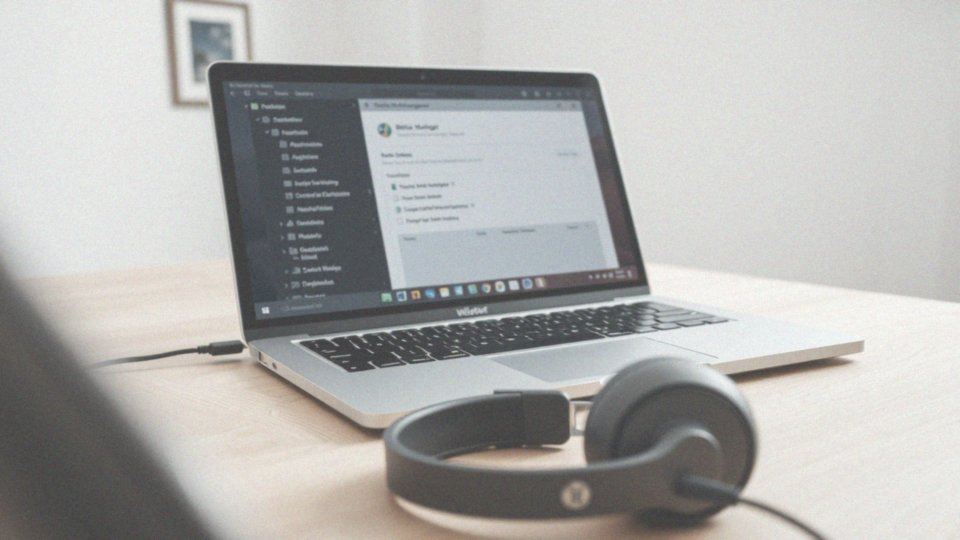
Aby zaktualizować sterowniki audio i rozwiązać problemy związane z głośnością, wykonaj następujące kroki:
- otwórz Menedżera Urządzeń w systemie Windows – wystarczy, że klikniesz prawym przyciskiem na ikonę Start i wybierzesz odpowiednią opcję,
- zlokalizuj sekcję „Kontrolery dźwięku, wideo i gier” i ją rozwiń, a potem znajdź swoje urządzenie audio,
- kliknij na nie prawym przyciskiem myszy i wybierz „Aktualizuj sterownik”,
- wybierz automatyczne wyszukiwanie aktualizacji, dzięki czemu system sprawdzi dostępne wersje i zainstaluje najnowsze sterowniki, jeśli ich brakowało,
- lub pobierz sterowniki ręcznie bezpośrednio ze strony producenta swojego laptopa lub karty dźwiękowej, pamiętaj, aby wybierać wersję, która jest zgodna z twoim systemem operacyjnym,
- po zakończeniu aktualizacji, zrestartuj laptopa, co pozwoli na pełne zastosowanie wprowadzonych zmian.
Te proste działania mogą znacznie polepszyć jakość dźwięku, a także pomóc w rozwiązaniu problemów z niską głośnością i trudnościami w jej regulacji.
Jak włączyć funkcję wyrównania dźwięku na laptopie?
Aby aktywować funkcję wyrównania dźwięku, znaną jako Loudness Equalization, w laptopie z systemem Windows, wystarczy wykonać kilka prostych kroków:
- otwórz Panel Sterowania,
- przejdź do sekcji Dźwięk,
- znajdź zakładkę Odtwarzanie,
- wybierz używane urządzenie audio i kliknij na Właściwości,
- w nowym oknie wybierz zakładkę Ulepszenia,
- zaznacz opcję Wyrównywanie Głośności.
Włączenie tej funkcji sprawi, że dźwięki będą odtwarzane z bardziej równomierną głośnością, co znacznie poprawi ich intensywność. Co więcej, wyrównanie dźwięku zredukuje nagłe skoki głośności, co jest szczególnie pomocne podczas oglądania filmów czy słuchania ulubionej muzyki. Dzięki tym ustawieniom korzystanie z laptopa stanie się jeszcze przyjemniejsze, a jakość dźwięku znacznie się poprawi.
Jak korzystać z klawiszy funkcyjnych do podgłaśniania dźwięku?
Obsługa klawiszy funkcyjnych, które służą do regulacji głośności na laptopie, jest całkiem prosta. Zazwyczaj znajdziesz je w górnym rzędzie klawiatury, oznaczone ikonami głośnika (F1-F12). Aby podnieść głośność, często musisz wcisnąć klawisz FN (Function) równocześnie z klawiszem głośnika. Naciśnięcie klawisza pokazującego głośnik zwiększa dźwięk, podczas gdy naciśnięcie klawisza z przekreślonym głośnikiem wycisza go.
Te przyciski pozwalają szybko dostosować poziom głośności, co jest przydatne na przykład podczas:
- oglądania filmów,
- słuchania ulubionej muzyki.
Warto dodać, że niektóre laptopy oferują dodatkowe funkcje, takie jak suwa głośności wyświetlany na ekranie. Użytkownicy mogą także zagłębić się w ustawienia dźwięku, uzyskując w ten sposób szersze możliwości regulacji. Regularne wykorzystywanie klawiszy funkcyjnych w połączeniu z innymi narzędziami znacząco może podnieść jakość dźwięku na laptopie.
Jak dostosować poziom głośności za pomocą suwaka w systemie operacyjnym?
Aby dostosować głośność w systemie operacyjnym, najpierw poszukaj ikony głośnika, która zazwyczaj znajduje się na pasku zadań, obok zegara. Po kliknięciu na nią pojawi się suwak, dzięki któremu możesz regulować głośność:
- przesuwając go w lewo, obniżysz natężenie dźwięku,
- pociągając w prawo, zwiększysz głośność.
Dodatkowo, kliknięcie prawym przyciskiem myszy na ikonę głośnika uruchomi „Mikser głośności”. Ta funkcja daje możliwość precyzyjnego dostosowania głośności dla poszczególnych aplikacji. W ten sposób kontrola nad dźwiękiem w Windows staje się znacznie prostsza i bardziej efektywna. Będziesz mógł na bieżąco obserwować zmiany dźwięku w trakcie odtwarzania, co pozwala lepiej zarządzać efektami wprowadzanych modyfikacji. Te łatwe do wykonania kroki sprawiają, że każdy użytkownik z łatwością poradzi sobie z regulacją głośności swojego urządzenia.
Jak poprawić jakość dźwięku w laptopie?
Aby poprawić jakość dźwięku na laptopie, warto skorzystać z kilku sprawdzonych metod:
- zainwestować w solidne słuchawki lub zewnętrzne głośniki,
- wybrać modele z subwooferem, które zaspokajają potrzebę głębszych basów,
- dostosować ustawienia equalizera w systemie operacyjnym lub w aplikacjach muzycznych,
- regularnie aktualizować sterowniki audio,
- rozważyć użycie programów poprawiających dźwięk, takich jak FxSound Enhancer czy Equalizer APO.
Wykorzystując te wskazówki, można cieszyć się lepszym dźwiękiem na laptopie, co ma korzystny wpływ na doświadczenia związane ze słuchaniem muzyki, oglądaniem filmów czy grami komputerowymi.
Jak zwiększyć głośność w VLC media player?

Aby podnieść głośność w odtwarzaczu VLC Media Player, można zastosować kilka łatwych strategii:
- ustawienie głośności na poziomie przekraczającym 100% – wystarczy rozpocząć odtwarzanie i przesunąć suwak głośności aż do maksymalnej wartości 200%,
- wykorzystanie rolki myszy – wystarczy najechać na pasek głośności i obracać rolkę, co pozwala na szybkie dostosowanie dźwięku bez korzystania z klawiatury,
- sprawdzenie ustawień dźwięku w systemie – problemy z głośnością mogą wynikać z nieprawidłowych konfiguracji lub przestarzałych sterowników audio,
- instalacja dodatków i wtyczek do VLC – które mogą poprawić jakość dźwięku oraz dać większą kontrolę nad głośnością.
Dzięki tym wszystkim metodom VLC Media Player staje się jeszcze bardziej funkcjonalnym narzędziem, które zwiększa doznania audio, dostosowując je do indywidualnych potrzeb.





